Gondolkodjon azon azon, hogy miért képes online dokumentum aláírása?olyan primitívnek érzed magad? Ennek oka az, hogy többségünk ezt az egyszerű gondolkodásmódot követi: töltse le a dokumentumot, kinyomtassa, aláírja, beolvassa, feltöltse és elküldje az érintett félnek. Igen, a primitív lenne a megfelelő kifejezés. A HelloFax mögött álló csapat kibővítéséből származik HelloSign a Gmailhez, egy Firefox-kiegészítő, amely ezt engedélyezésével megváltoztatjaA felhasználók aláírásokat hozhatnak létre a helyszínen, ragaszthatják azokat bármilyen dokumentumra, és közvetlenül a Gmail beérkező leveleiből elküldhetik anélkül, hogy bármiféle nehézkes külső szoftvert igényelnének. Ha szüksége van valaki más aláírására, egyszerűen rendeljen hozzá egy mezőt a dokumentumhoz, és küldje el kérését nekik - ez olyan egyszerű! A kiterjesztést eredetileg a Chrome-ra engedték, később pedig a HelloSign szolgáltatás is mobilba lépett, iOS és Android alkalmazásai megjelentek.
A HelloSign for Gmail nagyszerű, mert nemrendelkezzen bármilyen szoftverrel, amelyet megtanulhat, vagy gombra, amelyet hozzáadhat böngészőjének eszköztárához; az aláírás egyszerűen egy másik lehetőség lesz a többi szabványos e-mail funkció mellett. A mellékletet bármilyen e-mailhez használhatja, amelyhez mellékletet csatoltak. Próbáljon hozzá mellékletet az alján található linkből, hogy megnézze. Kap egy e-mailt, amely felkéri Önt, hogy próbálja ki az aláírási funkciót, és ellenőrizze, hogy milyen kényelmes.

Ha rákattint a „Bejelentkezés” elemre, megjelenik egy eszköztára dokumentum fölött. Egyszerűen húzza a kívánt elemet a dokumentumra. Húzza például a „Aláírás vagy kezdőbetűk” mezőt arra a helyre, ahol aláírni kívánja; a megjelenő felugró ablakban rajzolhat aláírást, amint ezt az alábbiakban bemutattam, feltöltheti az aláírás fényképét, vagy egyszerűen beírhatja.
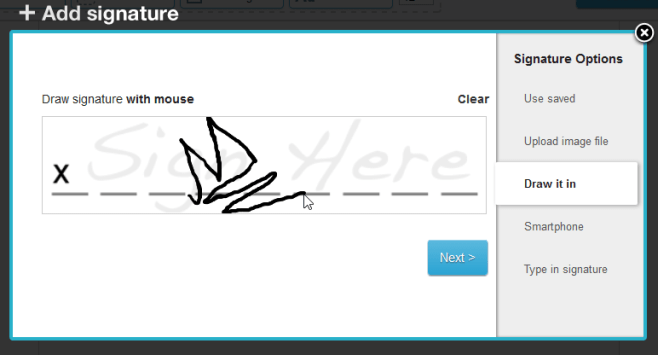
Ha ez az első alkalom, amikor aláírást hoz létre, akkor mentheti későbbi felhasználás céljából, így nem kell minden alkalommal újrarajzolnia, amikor aláír valamit.
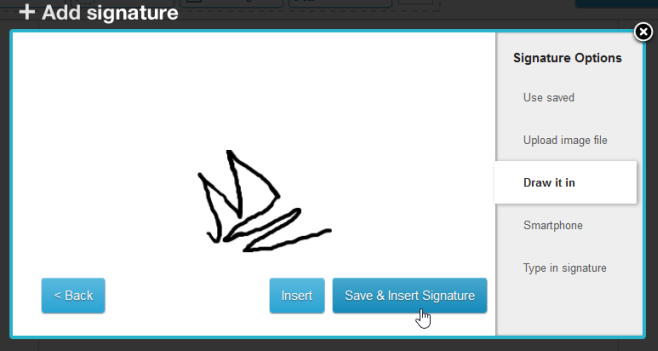
Itt van egy előnézet arról, hogyan fog kinézni az aláírása, amikor a dokumentumon van. Mozgathatja, átméretezheti a jobb alsó sarokban, vagy a kereszt gombra kattintva törölheti.
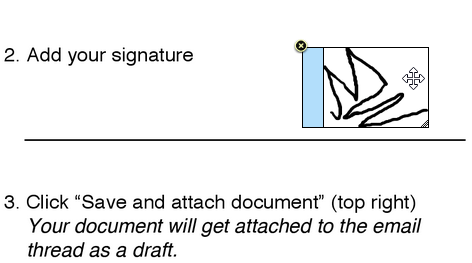
Aláírás hozzáadása mellett szöveget is hozzáadhatjelölőnégyzetet, jelölőnégyzetet vagy a mai dátumot a dokumentumhoz, a megfelelő elem húzásával az eszköztáron. Az ott levő legördülő menü lehetővé teszi a betűméret beállítását is. Ha elkészült és elégedett, kattintson a kék „Mentés és csatolás e-mailbe” gombra, hogy az aláírást a dokumentumra nyomtassa.
A kiterjesztés hozzáadásakor a HelloSignautomatikusan létrehoz egy számlát a Google-fiókján keresztül. A HelloSign webes felület használatához egyszerűen húzza a fájlokat a weboldalra, hogy aláírja őket, vagy akár három másik személynek is elküldheti őket aláírásra. Számos beállítást konfigurálhat a szolgáltatás „Beállítások” oldalán is.
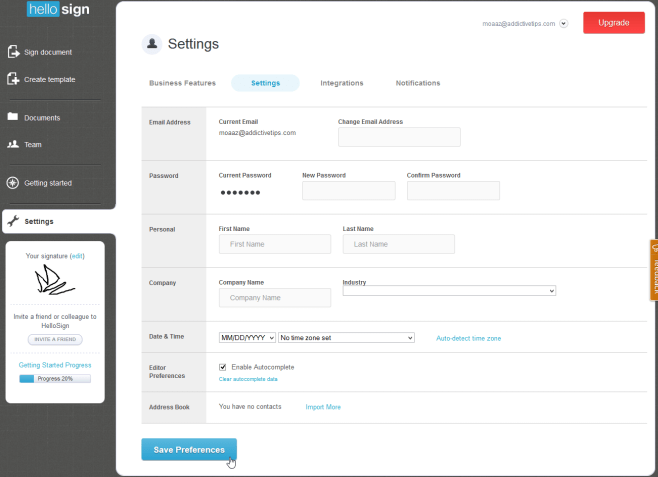
A szolgáltatás olyan funkciókat is kínál, mint például a küldéstöbb ember, márkajelzés, személyes aláírás, aláíró jel és dokumentumok megosztása áll rendelkezésre a fizető előfizetők számára. Függetlenül attól, hogy az összes aláírt dokumentumot biztonsági másolat készíti a HelloSign adatbázisban.
Telepítse a „HelloSign for Gmail” alkalmazást a Firefoxhoz













Hozzászólások